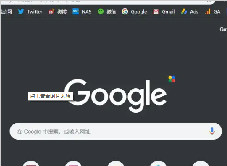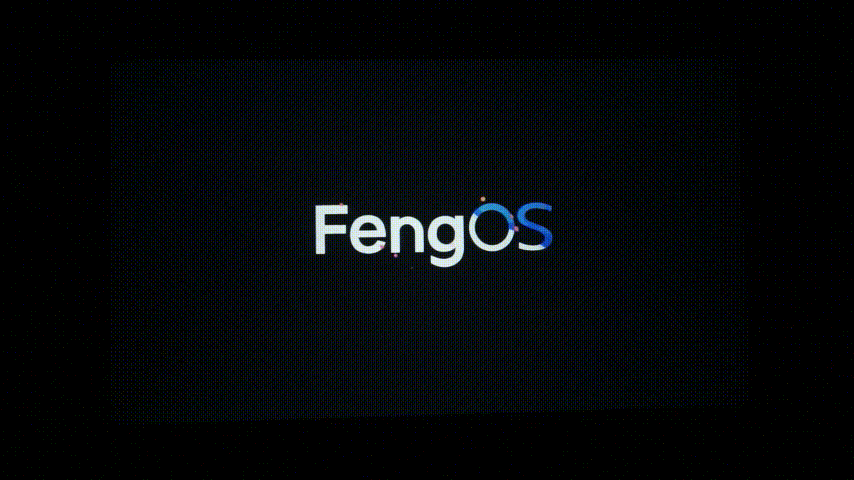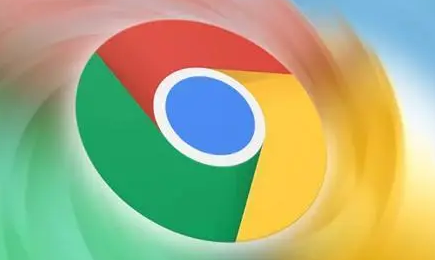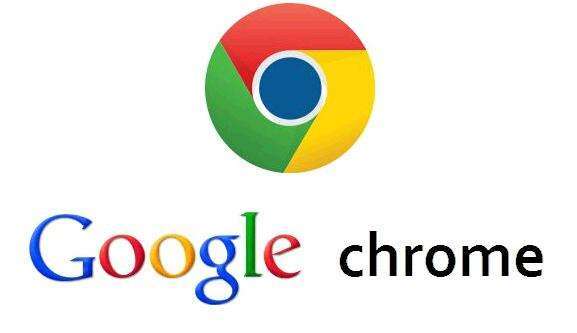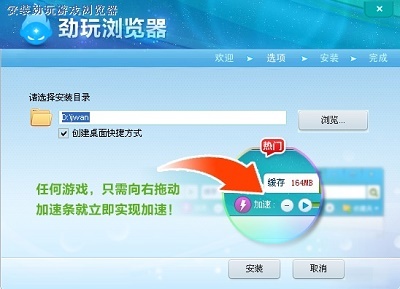如何将书签从 Chrome 导入到 Firefox?
 谷歌浏览器电脑版
谷歌浏览器电脑版
硬件:Windows系统 版本:122.0.6261.6 大小:101.13MB 语言:简体中文 评分: 发布:2023-07-23 更新:2024-04-12 厂商:谷歌信息技术(中国)有限公司
 谷歌浏览器安卓版
谷歌浏览器安卓版
硬件:安卓系统 版本:107.0.5304.105 大小:218.98MB 语言:简体中文 评分: 发布:2022-08-18 更新:2024-03-12 厂商:Google Inc.
 谷歌浏览器苹果版
谷歌浏览器苹果版
硬件:苹果系统 版本:122.0.6261.89 大小:198.4 MB 语言:简体中文 评分: 发布:2022-01-23 更新:2024-03-12 厂商:Google LLC
作为互联网用户,我们大部分时间都在与网络浏览器进行交互。在过去的几年中,Web 应用程序随着 Web 浏览器的发展而蓬勃发展。许多新的浏览器已经出现在现场。来自 Mozilla 的 Firefox 和来自 Google 的 Chrome 是互联网上最占主导地位的两种浏览器。当两者都提供非常边缘的功能时,选择其中之一的决定并不容易。
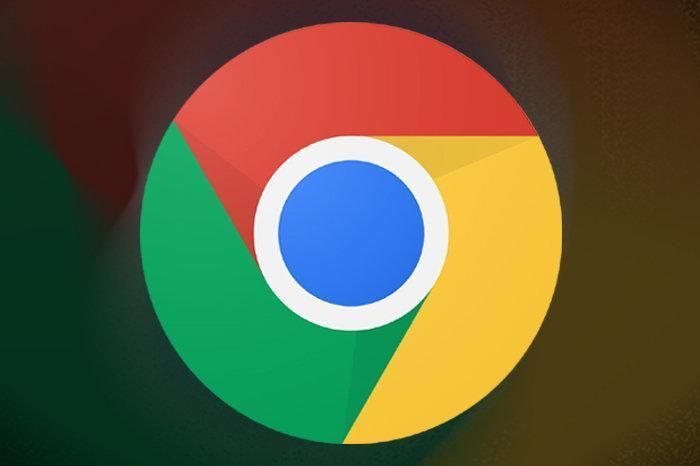
我个人使用 Firefox 作为我在 PC 和安卓手机上的默认浏览器。原因是 Firefox 在同步方面提供了不同设备之间的极大可移植性。如果您正在寻找在线隐私和速度,Firefox 是一个非常好的选择。此外,它有很多可供定制的选项。另一方面,Chrome 几乎处于同等地位,并且因其不寻常的数据收集政策而有可疑的隐私历史记录。
但是,如果您之前使用的是 Google Chrome,并且已经改变主意切换到 Mozilla Firefox,并且担心将您的书签从旧浏览器转移到 Firefox,那么我们已经为您提供了保障。
我们将涵盖什么?
在本指南中,我们将引导您完成有关如何将书签和其他数据从 Chrome 导入到 Firefox 的步骤。让我们现在开始吧。
将书签和其他数据从 Chrome 导入到 Firefox
使用 Firefox,您可以轻松获取其他浏览器(例如 Google Chrome)存储的书签和其他数据。本文为您提供了以非常简单的方式完成它的分步说明。
方法 1:使用 Firefox 导入向导。
1. 单击右上角的菜单按钮(由三个小水平线表示)打开主菜单面板。
2. 现在,找到并单击书签菜单。再次在这里,单击底部的管理书签子菜单。
3. 在新的库窗口中,选择“导入和备份”选项,然后选择“从其他浏览器导入数据”:
提示:您还可以通过另一种方式找到“从其他浏览器导入”选项。按 Alt 键打开菜单栏,然后点击“文件”菜单。从这里,您可以选择“从另一个浏览器导入”选项。
4. 在新的导入向导窗口中选择 Google Chrome,然后单击下一步。
Firefox 将显示可导入的内容类型。您需要从 Cookies、浏览历史记录和书签中选择导入到您的目标浏览器:
5. 完成选择项目后,单击“下一步”导入它们。您可以看到您正在导入的项目。导入操作完成后,您可以单击“完成”退出窗口。
您导入的所有内容现在应该在您的目标浏览器上可用。
方法 2. 使用 HTML 文件。
导入书签的另一种方法是导入 HTML 文件。为此,请按照以下步骤操作:
1. 打开Chrome浏览器,点击右上角三个竖点表示的菜单。
2. 导航至书签->书签管理器。
3. 在书签管理器窗口内,将有三行:书签栏、其他书签、移动书签。选择移动书签。您应该会看到此处列出的所有书签。
4. 现在,再次转到右上角并单击三个点。在小矩形窗口中,选择导出书签并将 HTML 文件保存到您的计算机。
5. a) 现在打开 Firefox 并通过单击右上角的菜单按钮(由三个小水平线表示)打开主菜单面板。
b) 现在,找到并单击书签菜单。再次在这里,单击底部的管理书签子菜单。
6. 单击“导入和备份”下拉菜单并选择“从 HTML 文件导入”。
7. 浏览并打开您在步骤 4 中保存的 HTML 文件(从 Chrome 导出)。仅此而已。
所有书签现在应该在 Firefox 上可见。Chrome 工具栏上的书签可以在书签工具栏中找到。其他书签应位于书签菜单中。
如果书签工具栏在 Firefox 上隐藏,您可以执行以下步骤使其可见:
1. 在右上角,点击由三个小水平线表示的菜单按钮。现在单击“更多工具”选项,然后单击“自定义工具栏”。
2 在屏幕底部,会有一个工具栏下拉菜单,单击它,然后选择书签工具栏。
书签工具栏有三个选项:始终显示、从不显示或仅在新选项卡上显示。
3. 最后一步是点击完成按钮。
结论
我们在本指南中学习了如何将书签从 Chrome 导入到 Firefox。本文中提到的两种方法都可以用于此目的。完成书签和其他数据的同步后,您可以使用新的 Firefox 浏览器打开它们。您在 Google Chrome 中的所有书签都可以在书签菜单和书签工具栏中找到。

360浏览器出现乱码怎么解决
在我们使用360浏览器时如果页面都是乱码的话要怎么解决?而360浏览器的极简模式要怎么开呢?
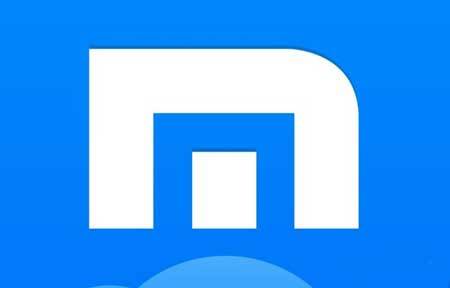
傲游浏览器收藏夹不见了怎么解决
傲游浏览器收藏夹不见了怎么解决?傲游浏览器是中国专业的浏览器研发团队开发的一款网页浏览器。
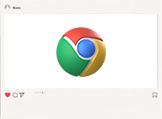
谷歌浏览器如何安装flash插件
谷歌浏览器如何安装flash插件?接下来小编就给大家带来谷歌浏览器安装flash插件操作步骤,有需要的朋友不妨来看看了解一下。

Chrome如何进行放大和缩小操作
Chrome如何进行放大和缩小操作?本篇文章就给大家详细介绍Chrome页面缩放比例调整操作技巧,大家不要错过了。

谷歌浏览器app怎么翻译网页
谷歌浏览器app怎么翻译网页?如果你对此也有疑问,那么可以前来阅读今天小编整理的手机谷歌浏览器翻译网页操作技巧,欢迎感兴趣的用户前来学习。
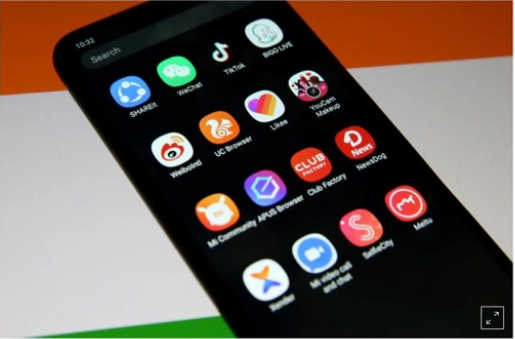
印度宣布将永久禁止59款中国app
近日,境外一国再度对中国的APP发难,印度宣布将永久禁止59款中国app。

如何在 CentOS 7 上安装谷歌浏览器?
谷歌浏览器是谷歌的网络浏览器。它看起来很漂亮,并且与 Google 服务完美集成。Google Chrome 在 Chrome Web Store 中提供了许多扩展程序和主题,您可以使用它们来扩展它。谷歌浏览器也非常可定制。总的来说,它是一个很棒的网络浏览器。

谷歌浏览器安装错误代码“0xa0430721”该怎么办
谷歌浏览器安装时报错“0xa0430721”是怎么回事呢,小编这就带你解决问题

Chrome浏览器无法启动更新检查如何解决?
Chrome谷歌浏览器是目前使用人数、好评都比较高的一款浏览器了、深受用户的喜爱,追求的是全方位的快速体验。

如何修复谷歌浏览器下载文件“被阻止”?<解决方法>
如果你在网上,你总是面临安全风险。幸运的是,浏览器开发者致力于让你的浏览体验尽可能的安全。

轻量化版谷歌浏览器怎么下载?<下载与安装方法>
谷歌Chrome是谷歌开发的网页浏览器,具有出色的稳定性和安全性。那么如何下载和安装轻量化版谷歌Chrome呢?其实方法有很多

如何在chrome 中从网页中过滤和下载多个文件?
在成为忠实的 Firefox用户多年后,我终于和我的许多 PCPC 同事一样切换到了河的同一边,并跳到了谷歌浏览器。尽管按照您的大多数标准来晚了,但我很快就赶上了。
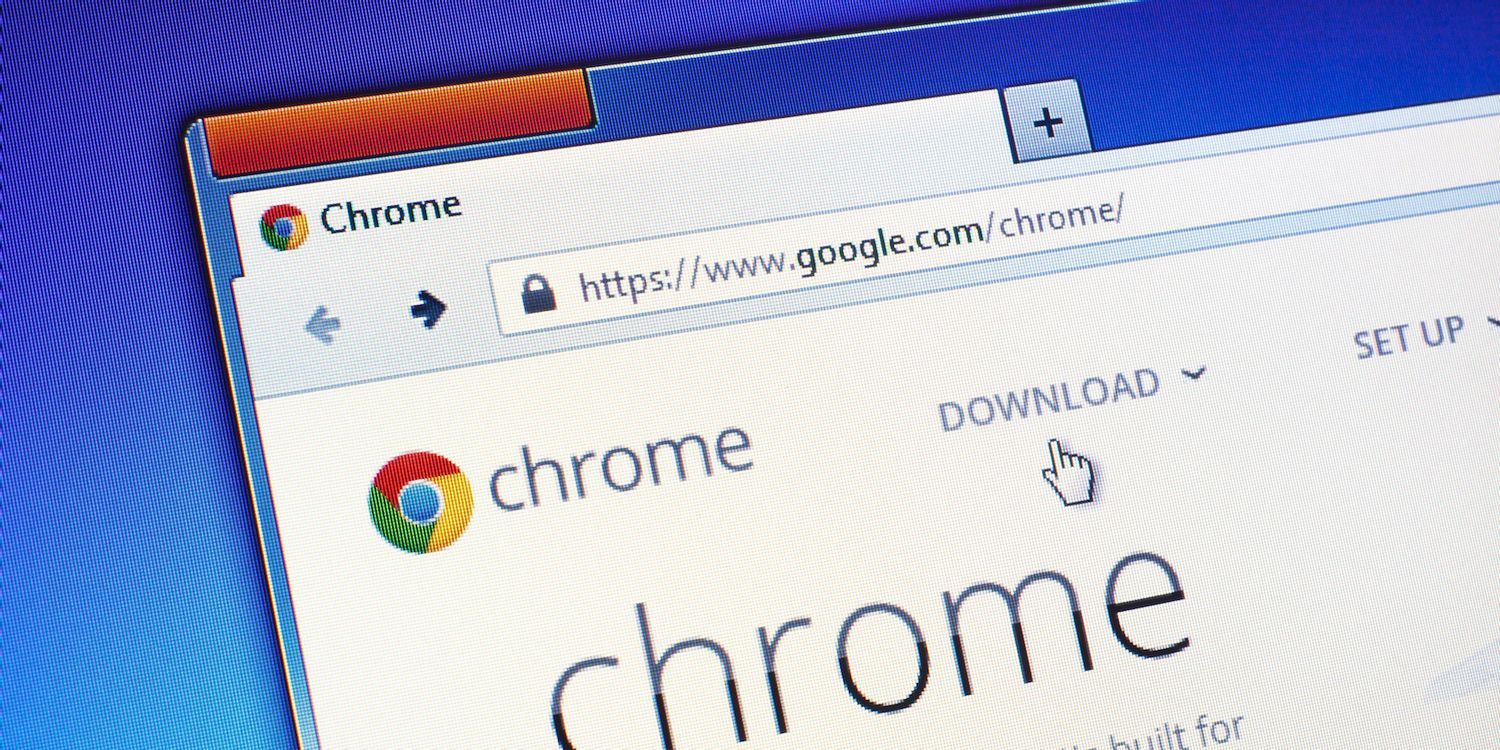
如何将 Chrome 标签页固定在其他应用程序之上?
如果您想始终查看 Chrome 选项卡的内容,此扩展程序将比您想象的更容易。

谷歌浏览器不能打开Axure原型怎么办(最新解法)
谷歌浏览器不能打开Axure原型怎么办?产品给的原型图打不开实在让人烦恼,这就快和小编一起解决问题吧!
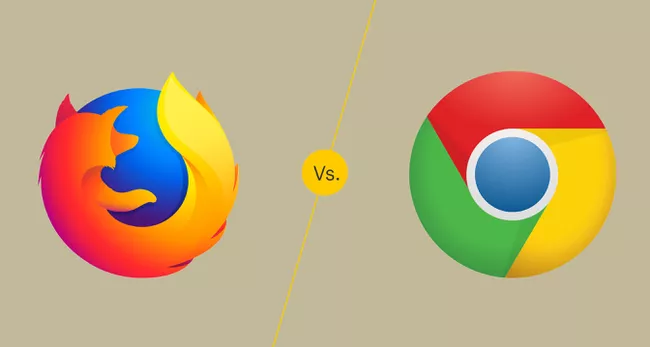
火狐vs谷歌Chrome:哪个浏览器更好?
两个最流行的桌面浏览器,谷歌Chrome和Mozilla Firefox,已经竞争多年。但是,随着Mozilla Quantum浏览器引擎的发布,Mozilla终于废黜了Chrome吗?我们研究了Chrome和Firefox,以帮助您决定哪种浏览器最适合您的需求。

如何阻止谷歌浏览器无响应?
使用 Google Chrome 时,您的浏览器可能会由于某些原因变得无响应。这种情况可能会令人沮丧,尤其是当您正在做一些重要的事情时。本文提供了一些提示,您可以使用这些提示来阻止您的 Google Chrome 浏览器无响应。

谷歌浏览器右下角的广告弹窗怎么关闭<无需下载轻松解决>
谷歌浏览器右下角的广告弹窗怎么关闭,小编教你如何关闭令人生烦的网页弹窗

如何在Windows 10系统启用chrome黑暗模式?
你知道谷歌浏览器吗,你了解谷歌浏览器吗?你有没有想使用谷歌浏览器却不会启用chrome黑暗模式的问题,来和小编一起了解下启用chrome黑暗模式的具体操作步骤吧,大家可以学习收藏一下。